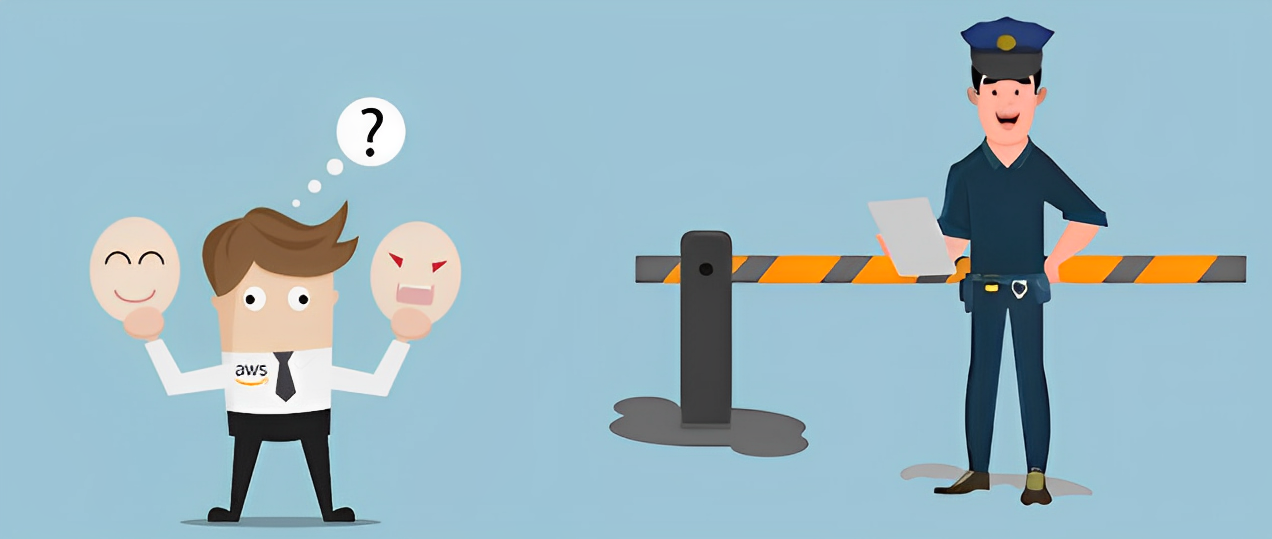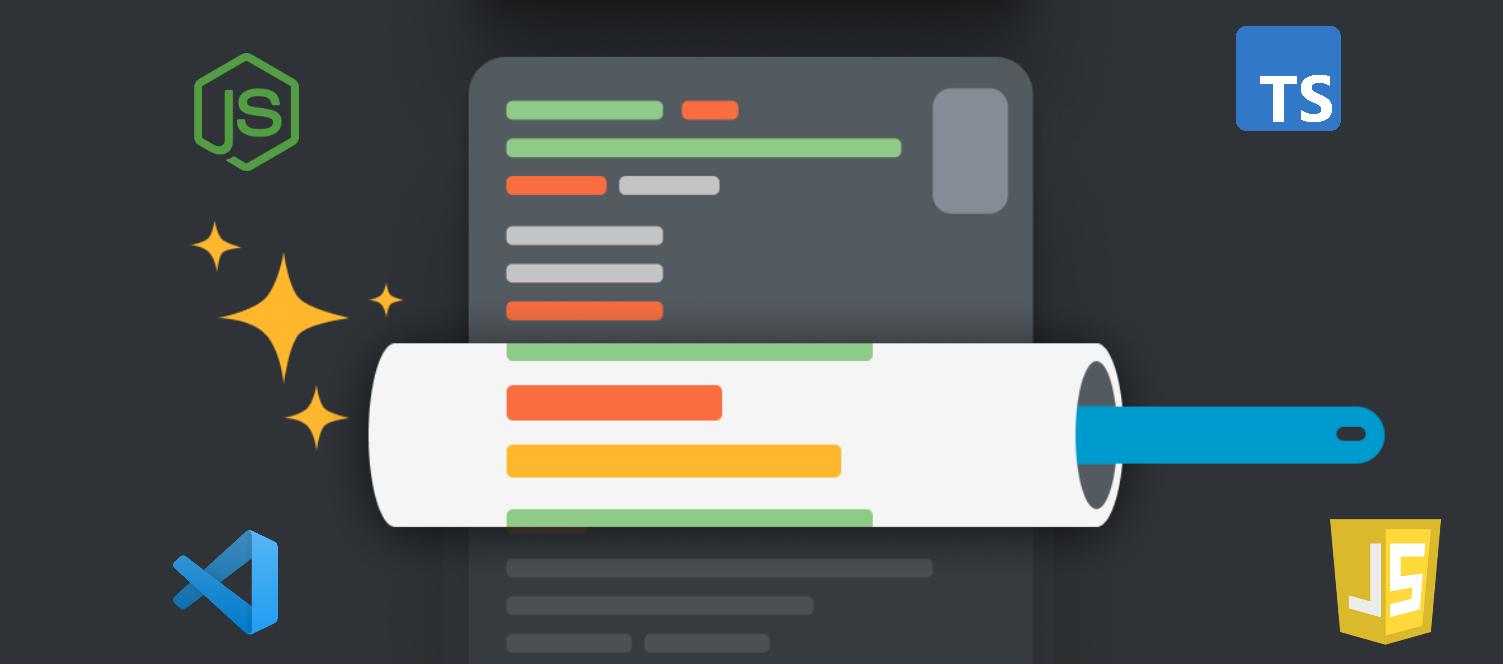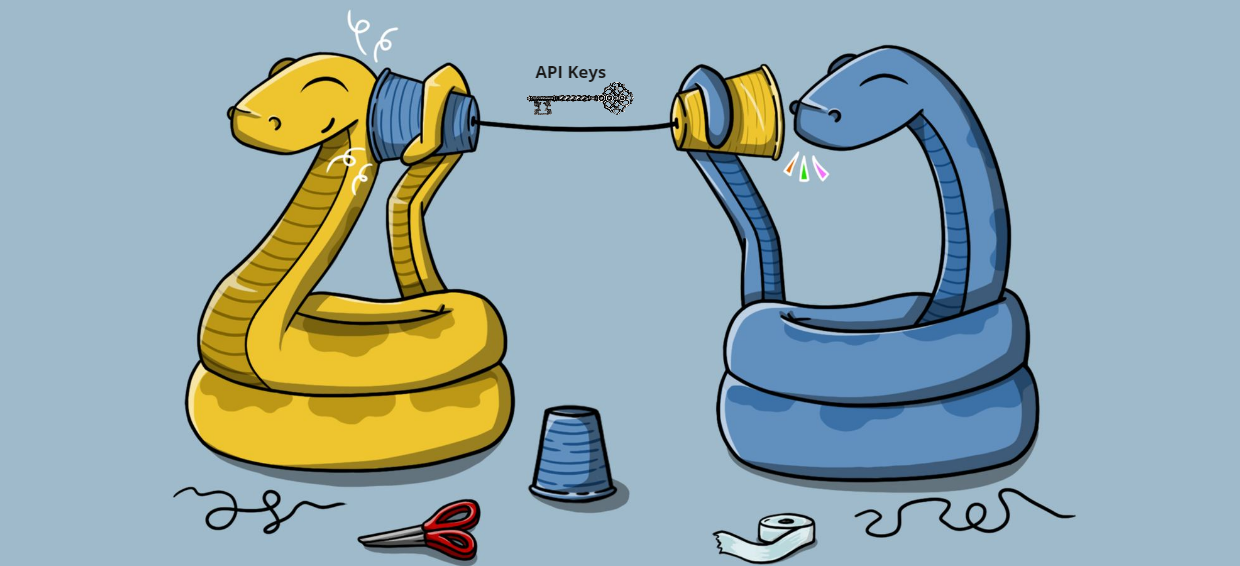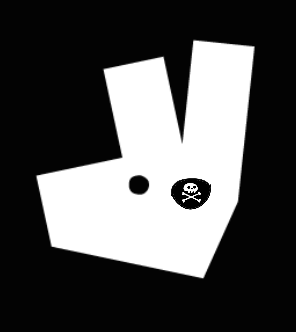AWS CLI: ¿Cómo usar múltiples perfiles?
Si eres un usuario frecuente de AWS, es probable que tengas varias cuentas para diferentes proyectos o equipos. Sin embargo, administrar múltiples cuentas de AWS puede ser una tarea difícil, especialmente si necesitas interactuar con ellas a través de la línea de comandos. Afortunadamente, AWS CLI ofrece una solución sencilla para este problema: Los perfiles.
¿Qué es AWS CLI?
Antes de profundizar en cómo utilizar los perfiles, es importante comprender qué es AWS CLI. AWS CLI es una interfaz de línea de comandos que permite a los usuarios interactuar con los servicios de AWS a través de la consola de su computadora. Con AWS CLI, los usuarios pueden ejecutar comandos en su terminal y realizar una variedad de tareas, como crear, eliminar y modificar recursos de AWS.
¿Qué son los perfiles de AWS CLI?
Los perfiles de AWS CLI son configuraciones separadas que te permiten interactuar con diferentes cuentas de AWS. Cada perfil tiene su propia configuración, que incluye credenciales de acceso, región y otros valores.
Cuando utilizas AWS CLI, el perfil predeterminado se utiliza de manera predeterminada. Sin embargo, si necesitas interactuar con una cuenta de AWS diferente, puedes especificar el perfil que deseas utilizar.
Requisitos
Para seguir este tutorial necesitas tener lo siguiente:
- Una cuenta de AWS con credenciales de acceso (ID de clave de acceso y clave secreta de acceso).
- AWS CLI instalado en tu computadora. Puedes descargar e instalar AWS CLI desde el sitio web de AWS.
- Conocimientos básicos de la línea de comandos.
- Los permisos necesarios para crear, modificar y eliminar recursos en las cuentas de AWS correspondientes.
Creación de múltiples perfiles de AWS CLI
Para crear un nuevo perfil, sigue estos pasos:
- Abre la línea de comandos en tu computadora.
- Escribe el siguiente comando para crear un nuevo perfil:
1 | aws configure --profile <nombre del perfil> |
Por ejemplo, si deseas crear un perfil llamado PROD, puedes ejecutar el siguiente comando:
1 | aws configure --profile PROD |
- Sigue las instrucciones para proporcionar credenciales de acceso, región y otros valores para el nuevo perfil. Asegúrate de que los valores que proporciones sean correctos. Los datos que se te solicitan son los siguientes:
- AWS Access Key ID
- AWS Secret Access Key
- Default region name (opcional)
- Default output format (opcional)
- Repite el proceso para cada perfil adicional que desees crear.
Cómo utilizar un perfil en específico
Para utilizar un perfil específico para ejecutar algún comando de AWS CLI, puedes colocar el flag profile al final de tu comando.
1 | aws s3 ls --profile <nombre del perfil> |
Por ejemplo, si deseas listar los buckets de S3 de la cuenta que configuraste con el perfil PROD, puedes ejecutar el siguiente comando:
1 | aws s3 ls --profile PROD |
Utilizar un perfil predeterminado
Si realizas la mayoría de tus tareas utilizando un perfil específico, puedes configurarlo como perfil predeterminado. Cuando configuras un perfil con el comando aws configure sin especificar el flag profile, estarás configurando el perfil predeterminado. Cuando ejecutes algún comando de AWS CLI sin especificar el flag profile, se utilizará el perfil predeterminado.
1 | aws s3 ls |
Conclusión
Administrar múltiples cuentas de AWS puede ser tedioso si tenemos que modificar las credenciales por defecto cada vez que queramos ejecutar algún comando en una cuenta diferente, para solucionar este problema surgen los perfiles de AWS CLI. Con los pasos en este artículo, podrás crear y administrar múltiples perfiles en tu computadora e interactuar con diferentes cuentas de forma sencilla. ¡Prueba esta solución hoy mismo y mejora tu productividad en AWS!
AWS CLI: ¿Cómo usar múltiples perfiles?
http://luislizama.com/2023/04/20/AWS-CLI-¿Como-usar-multiples-perfiles/